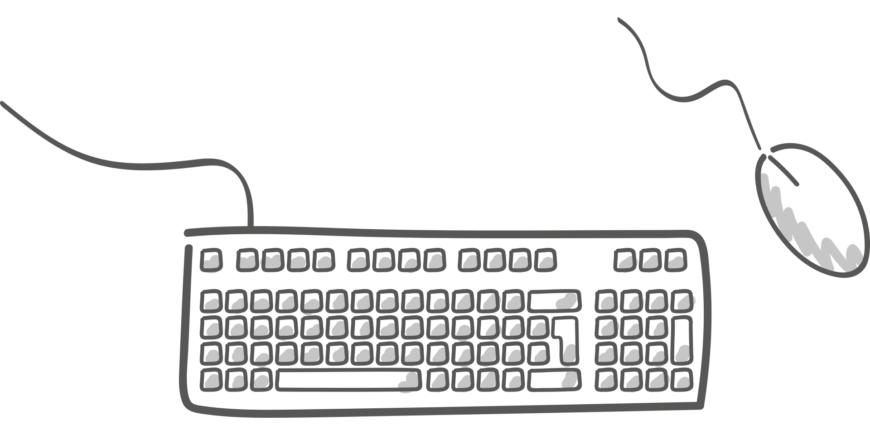Bywa, że ktoś musi lub chce często i szybko wstawiać jakiś nietypowy znak, a w takim celu niewygodna jest tradycyjna metoda poprzez wybór znaku z programowej tablicy znaków, np. Microsoft Word lub LibreOffice / OpenOffice Document (menu Wstaw → opcja Znak specjalny), podobnie jak wybór znaku z systemowych tablic znaków, np. Microsoft Windows (menu Start, Programy, Akcesoria, Akcesoria systemowe, Tablica znaków). Poniżej niektóre kody ułatwiające wpisywanie takich znaczków. Opisuję system operacyjny Microsoft Windows dla laptopów/PC, ale dopisałem też gdzie są niektóre znaki na klawiaturach mobilnych smartfonów i tabletów, na przykładzie systemu iOS (iPhone/iPad). Być może podobnie jest na systemach Android. Który klawisz wcisnąć, jaki klawisz wybrać…
LEGENDA
ALT = lewy klawisz ALT
prawyALT = prawy klawisz ALT
HTML = odwołania (encje) znakowe
KLAWIATURA NUMERYCZNA = zazwyczaj z prawej części klawiatury (uwaga: NIE są to klawisze z cyframi nad klawiszami liter)
Litera ź Ź
prawyALT+X = ź (mała litera)
SHIFT+prawyALT+X = Ź (wielka litera)
Literę „z jak źrebię” („zet z kreską”) wpisujemy tak samo jak „ż jak żaba”, tylko zamiast klawisza Z korzystamy z obecnego obok klawisza X.
Małpa @
Opis słowny: klawisz „małpy” (ang. „at”; e-mail, poczta elektroniczna) znajduje się najczęściej nad cyfrą 2 (dwa). Wciśnij i przytrzymaj klawisz SHIFT, a następnie wciśnij klawisz „2”.
Na mobilnym smartfonie/tablecie (Apple iOS: iPhone/iPad) z klawiatury przejdź z widoku liter (ABC) do widoku cyfr i znaków specjalnych (123 w lewym dolnym rogu klawiatury). Znak @ jest pod cyfrą 9 (dziewięć).
And &
Opis słowny: klawisz „and” czyli „etka” / „et” (ang. „ampersand”; spójnik „oraz” / „i”; koniunkcja) znajduje się najczęściej nad cyfrą 7 (siedem). Wciśnij i przytrzymaj klawisz SHIFT, a następnie wciśnij klawisz „7”.
Na mobilnym smartfonie/tablecie (Apple iOS: iPhone/iPad) z klawiatury przejdź z widoku liter (ABC) do widoku cyfr i znaków specjalnych (123 w lewym dolnym rogu klawiatury). Znak & jest pod cyfrą 8 (osiem).
Kratka (krzyżyk, hash) #
Opis słowny: klawisz „kratki” (ang. „hash”, „hashtag”, czyt. hasz/chasz, hasztag/chasztag) znajduje się najczęściej nad cyfrą 3. Wciśnij i przytrzymaj klawisz SHIFT, a następnie wciśnij klawisz „3”.
Na mobilnym smartfonie/tablecie (Apple iOS: iPhone/iPad) z klawiatury przejdź z widoku liter (ABC) do widoku cyfr i znaków specjalnych (123 w lewym dolnym rogu klawiatury), a następnie do widoku znaków specjalnych „#+=”. Stuknij piąty znak #.
Procent %
Opis słowny: klawisz procenta znajduje się najczęściej nad cyfrą 5. Wciśnij i przytrzymaj klawisz SHIFT, a następnie wciśnij klawisz „5”.
Na mobilnym smartfonie/tablecie (Apple iOS: iPhone/iPad) z klawiatury przejdź z widoku liter (ABC) do widoku cyfr i znaków specjalnych (123 w lewym dolnym rogu klawiatury), a następnie do widoku znaków specjalnych „#+=”. Stuknij szósty znak %.
Dolar (amerykański) $
Opis słowny: klawisz dolara amerykańskiego znajduje się najczęściej nad cyfrą 4. Wciśnij i przytrzymaj klawisz SHIFT, a następnie wciśnij klawisz „4”.
Na mobilnym smartfonie/tablecie (Apple iOS: iPhone/iPad) z klawiatury przejdź z widoku liter (ABC) do widoku cyfr i znaków specjalnych (123 w lewym dolnym rogu klawiatury). Stuknij i przytrzymaj znak € pod cyfrą 7 (siedem), pokaże się opcja zmiany na znak $, przesuń trzymany palec na ten znak i wtedy zabierz do góry palec od ekranu dotykowego.
Euro (waluta) €
ALT+0128 = €
Opis słowny: wciśnij i przytrzymaj lewy klawisz ALT, w tym czasie z klawiatury numerycznej kolejno wpisz cyfry: 0, 1, 2, 8
prawyALT+U = €
Na nowszych klawiaturach i systemach (Windows) powinna również zadziałać taka kombinacja: wciśnij i przytrzymaj prawy klawisz ALT, w tym czasie wciśnij literę U
HTML: € = € = €
Na mobilnym smartfonie/tablecie (Apple iOS: iPhone/iPad) z klawiatury przejdź z widoku liter (ABC) do widoku cyfr i znaków specjalnych (123 w lewym dolnym rogu klawiatury). Znak € jest pod cyfrą 7 (siedem).
Paragraf §
ALT+21 = §
Opis słowny: wciśnij i przytrzymaj lewy klawisz ALT, w tym czasie z klawiatury numerycznej kolejno wpisz cyfry: 2, 1
HTML: § = § = §
Na mobilnym smartfonie/tablecie (Apple iOS: iPhone/iPad) z klawiatury przejdź z widoku liter (ABC) do widoku cyfr i znaków specjalnych (123 w lewym dolnym rogu klawiatury). Stuknij i przytrzymaj znak &, pokaże się opcja zmiany na znak §, przesuń trzymany palec na ten znak i wtedy zabierz do góry palec od ekranu dotykowego.
Stopień °
ALT+0176 = °
Opis słowny: wciśnij i przytrzymaj lewy klawisz ALT, w tym czasie z klawiatury numerycznej kolejno wpisz cyfry: 0, 1, 7, 6
HTML: ° = ° = °
Na mobilnym smartfonie/tablecie (Apple iOS: iPhone/iPad) z klawiatury przejdź z widoku liter (ABC) do widoku cyfr i znaków specjalnych (123 w lewym dolnym rogu klawiatury). Stuknij i przytrzymaj cyfrę 0 (zero), pokaże się opcja zmiany na znak °, przesuń trzymany palec na ten znak i wtedy zabierz do góry palec od ekranu dotykowego.
Myślnik / pełna pauza / długa kreska pozioma —
ALT+0151 = —
Opis słowny: wciśnij i przytrzymaj lewy klawisz ALT, w tym czasie z klawiatury numerycznej kolejno wpisz cyfry: 0, 1, 5, 1
HTML: — = —
Na mobilnym smartfonie/tablecie (Apple iOS: iPhone/iPad) z klawiatury przejdź z widoku liter (ABC) do widoku cyfr i znaków specjalnych (123 w lewym dolnym rogu klawiatury). Stuknij i przytrzymaj znak – (minus), pokaże się opcja zmiany na znak —, przesuń trzymany palec na ten znak i wtedy zabierz do góry palec od ekranu dotykowego.
Półpauza / średnia kreska pozioma –
ALT+0150 = –
Opis słowny: wciśnij i przytrzymaj lewy klawisz ALT, w tym czasie z klawiatury numerycznej kolejno wpisz cyfry: 0, 1, 5, 0
HTML: – = –
Na mobilnym smartfonie/tablecie (Apple iOS: iPhone/iPad) z klawiatury przejdź z widoku liter (ABC) do widoku cyfr i znaków specjalnych (123 w lewym dolnym rogu klawiatury). Stuknij i przytrzymaj znak – (minus), pokaże się opcja zmiany na znak –, przesuń trzymany palec na ten znak i wtedy zabierz do góry palec od ekranu dotykowego.
Cudzysłów„ ”
ALT+0132 = „ (dolny, otwierający)
ALT+0148 = ” (górny, zamykający)
Opis słowny: wciśnij i przytrzymaj lewy klawisz ALT, w tym czasie z klawiatury numerycznej kolejno wpisz cyfry: 0, 1, 3, 2 (otwierający cudzysłów) albo cyfry 0, 1, 4, 8 (zamykający cudzysłów)
HTML: „ = „
HTML: ” = ”
Na mobilnym smartfonie/tablecie (Apple iOS: iPhone/iPad) z klawiatury przejdź z widoku liter (ABC) do widoku cyfr i znaków specjalnych (123 w lewym dolnym rogu klawiatury). Stuknij i przytrzymaj znak ” (prosty cudzysłów), pokaże się opcja zmiany na znak „”, przesuń trzymany palec na ten znak i wtedy zabierz do góry palec od ekranu dotykowego.
Cudzysłów amerykański
(niepoprawny w tekstach polskojęzycznych!!)“ ”
ALT+0147 = “ (górny, otwierający)
ALT+0148 = ” (górny, zamykający)
Opis słowny: wciśnij i przytrzymaj lewy klawisz ALT, w tym czasie z klawiatury numerycznej kolejno wpisz cyfry: 0, 1, 4, 7 (otwierający cudzysłów) albo cyfry 0, 1, 4, 8 (zamykający cudzysłów)
HTML: “ = “
HTML: ” = ”
Prawa autorskie ©
ALT+0169 = ©
Opis słowny: wciśnij i przytrzymaj lewy klawisz ALT, w tym czasie z klawiatury numerycznej kolejno wpisz cyfry: 0, 1, 6, 9
HTML: © = © = ©
Znak zastrzeżony ®
ALT+0174 = ®
Opis słowny: wciśnij i przytrzymaj lewy klawisz ALT, w tym czasie z klawiatury numerycznej kolejno wpisz cyfry: 0, 1, 7, 4
HTML: ® = ® = ®
Znak handlowy ™
ALT+0153 = ™
Opis słowny: wciśnij i przytrzymaj lewy klawisz ALT, w tym czasie z klawiatury numerycznej kolejno wpisz cyfry: 0, 1, 5, 3
HTML: ™ = ™ = ™
Krzyżyk †
ALT+0134 = †
Opis słowny: wciśnij i przytrzymaj lewy klawisz ALT, w tym czasie z klawiatury numerycznej kolejno wpisz cyfry: 0, 1, 3, 4
HTML: † = † = †
Wielokropek (trzykropek) …
ALT+0133 = …
Opis słowny: wciśnij i przytrzymaj lewy klawisz ALT, w tym czasie z klawiatury numerycznej kolejno wpisz cyfry: 0, 1, 3, 3
HTML: … = …
Na mobilnym smartfonie/tablecie (Apple iOS: iPhone/iPad) z klawiatury przejdź z widoku liter (ABC) do widoku cyfr i znaków specjalnych (123 w lewym dolnym rogu klawiatury). Stuknij i przytrzymaj znak . (kropkę), pokaże się opcja zmiany na znak …, przesuń trzymany palec na ten znak i wtedy zabierz do góry palec od ekranu dotykowego.
Twarda spacja
ALT+0160 = ALT+255 =
Opis słowny: twarda (niełamliwa) spacja pozwala uniknąć łamania (justowanego) tekstu i nieproporcjonalnych odstępów zwłaszcza między krótkimi wyrazami, np. za wyrazami: „i, w, z, nie, ale, oraz” i przed wyrazami „r., jr.” itp. Ponieważ jest to spacja, to na na wydruku jej nie widać, ale w edytorach tekstu często jest to szary odstęp między znakami. Wciśnij i przytrzymaj lewy klawisz ALT, w tym czasie z klawiatury numerycznej kolejno wpisz cyfry: 0, 1, 6, 0 (albo też alternatywnie cyfry: 2, 5, 5).
W procesorach tekstu twardą spację uzyskasz także wciskając kombinację klawiszy: CTRL+SHIFT+spacja (w starszych wersjach niektórych aplikacji CTRL+spacja).
HTML:   = =
Strzałka w prawo →
ALT+26 = →
Opis słowny: wciśnij i przytrzymaj lewy klawisz ALT, w tym czasie z klawiatury numerycznej kolejno wpisz cyfry: 2, 6
Strzałka w lewo ←
ALT+27 = ←
Opis słowny: wciśnij i przytrzymaj lewy klawisz ALT, w tym czasie z klawiatury numerycznej kolejno wpisz cyfry: 2, 7
Strzałka w obie strony ↔
ALT+29 = ↔
Opis słowny: wciśnij i przytrzymaj lewy klawisz ALT, w tym czasie z klawiatury numerycznej kolejno wpisz cyfry: 2, 9
Strzałka do góry, w górę ↑
ALT+24 = ↑
Opis słowny: wciśnij i przytrzymaj lewy klawisz ALT, w tym czasie z klawiatury numerycznej kolejno wpisz cyfry: 2, 4
Strzałka do dołu, w dół ↓
ALT+25 = ↓
Opis słowny: wciśnij i przytrzymaj lewy klawisz ALT, w tym czasie z klawiatury numerycznej kolejno wpisz cyfry: 2, 5
Trójkąt w prawo ►
ALT+16 = ►
Opis słowny: wciśnij i przytrzymaj lewy klawisz ALT, w tym czasie z klawiatury numerycznej kolejno wpisz cyfry: 1, 6
Trójkąt w lewo ◄
ALT+17 = ◄
Opis słowny: wciśnij i przytrzymaj lewy klawisz ALT, w tym czasie z klawiatury numerycznej kolejno wpisz cyfry: 1, 7
Trójkąt do góry, w górę ▲
ALT+30 = ▲
Opis słowny: wciśnij i przytrzymaj lewy klawisz ALT, w tym czasie z klawiatury numerycznej kolejno wpisz cyfry: 3, 0
Trójkąt do dołu, w dół ▼
ALT+31 = ▼
Opis słowny: wciśnij i przytrzymaj lewy klawisz ALT, w tym czasie z klawiatury numerycznej kolejno wpisz cyfry: 3, 1
Czarny duży prostokąt (punktor) █
ALT+219 = █
Opis słowny: wciśnij i przytrzymaj lewy klawisz ALT, w tym czasie z klawiatury numerycznej kolejno wpisz cyfry: 2, 1, 9
Kropka po środku (punktor listy, wyliczenia) •
ALT+7 = •
Opis słowny: wciśnij i przytrzymaj lewy klawisz ALT, w tym czasie z klawiatury numerycznej wpisz cyfrę 7
UWAGI
Podane skróty działają w systemach operacyjnych Microsoft Windows i zapewne nie działają w innych systemach operacyjnych (Linux, Mac), mogą też nie działać w nielicznych programach (np. Opera)
Pamiętaj, że powyższe kody z klawiatury numerycznej działają tylko przy włączonej klawiaturze numerycznej, a więc powinna się świecić lampka kontrolna z napisem „NumLock”, „Num” lub podobnym. Jeżeli jest wyłączona, najpierw musisz ją włączyć. Przełączanie następuje przy pomocy klawisza o takiej nazwie, który zazwyczaj jest częścią klawiatury numerycznej, nad cyfrą 7.
Jeżeli używasz laptopa (notebooka) bez klawiatury numerycznej, często można ją emulować wybierając Fn+F11 lub inny przycisk z narysowanym kalkulatorem, a jako cyfr używać klawiszy znajdujących się w kolejnych rzędach: 789, poniżej nich UIO (jako 456), jeszcze niżej JKL (jako 123) oraz klawisza M (jako cyfry 0) z jednocześnie wciśniętym klawiszem Fn. Niestety, nie wszystkie klawiatury laptopów posiadają tę opcję, wówczas za kilkadziesiąt złotych można dokupić klawiaturę numeryczną na USB. W niej powinny działać domyślne metody (gdyby nie działały — po wciśnięciu ALT, lecz przed wpisaniem liczb, trzeba jeszcze poprzedzić je klawiszem X, np. zamiast ALT+21 należy wpisać ALT+X21, gdzie X oczywiście oznacza małą literę BEZ klawisza SHIFT).
Nietypowe znaki dla zabawy
W serwisach społecznościowych (np. nasza-klasa.pl) popularne są różne dziwne (dla niektórych śmieszne) modyfikacje liter i innych znaków, należy z nich korzystać z rozwagą, pamiętając, że utrudnia to czytanie i uniemożliwia wyszukiwanie ;) a niektórych to denerwuje.
Litery pisane do góry nogami
Np. tekst „litery do góry nogami” odwrócony brzmi “ıɯɐƃou ʎɹóƃ op ʎɹǝʇıl„ (aby go przeczytać, należy… odwrócić głowę lub monitor o 180°!). Nie będę tu przedstawiał kompletu zamienników dla poszczególnych liter, lecz odsyłam do skryptów, które same zamienią znaki alfabetu łacińskiego na odpowiednie znaki w cyrylicy lub innych alfabetach, które łudząco przypominają odwrócone do góry nogami litery tego pierwszego. Przykładowo: Flip.
Ozdobniki i znaki niektórych alfabetów
▀▁▔▏▕▂▃▄▅ ▆▇█▉▊▋▍▎▌ ▐░▒▓▖▗▘▙▚ ▛▜▝▞▟▲▶▼◀ ◈◉✖✜✣✱✲✳✿❖❶
ک ۞ ܓ ސ
√ιק
Opis słowny: musisz skopiować znak, gdyż prawdopodobnie nie masz takich klawiszy na klawiaturze
Zobacz też:
- inne ozdobniki na Wikipedii
- opis klawiszy na klawiaturze komputerowej
- cyrylica na klawiaturze
- lista znaków Unicode
- encje HTML
- znaki i encje UTF-8
- Emojipedia (buźki, ludziki, symbole-ikony przyrody, jedzenia, sportu, podróży, flag itp. nazywają się „emoji”, czyt. emodżi)
- EmojiDB
- Unicode Emoticons
- znaki interpunkcyjne TAAT
- strzałki ALT
- webdings, windings i inne fonty (Alan Woods)
- jakich skrótów z klawiatury używać, aby pisać szybciej?
Alt+num:
1 ☺
2 ☻
3 ♥
4 ♦
5 ♣
6 ♠
7 •
8 ◘
9 ○
10 ◙
11 ♂
12 ♀
13 ♪
14 ♫
15 ☼
16 ►
17 ◄
18 ↕
19 ‼
20 ¶
21 §
22 ▬
23 ↨
24 ↑
25 ↓
26 →
27 ←
28 ∟
29 ↔
30 ▲
31 ▼
32
33 !
34 "
35 #
36 $
37 %
38 &
39 '
40 (
41 )
42 *
43 +
44 ,
45 -
46 .
47 /
48 0
49 1
50 2
51 3
52 4
53 5
54 6
55 7
56 8
57 9
58 :
59 ;
60 <
61 =
62 >
63 ?
64 @
65 A
66 B
67 C
68 D
69 E
70 F
71 G
72 H
73 I
74 J
75 K
76 L
77 M
78 N
79 O
80 P
81 Q
82 R
83 S
84 T
85 U
86 V
87 W
88 X
89 Y
90 Z
91 [
92 \
93 ]
94 ^
95 _
96 `
97 a
98 b
99 c
100 d
101 e
102 f
103 g
104 h
105 i
106 j
107 k
108 l
109 m
110 n
111 o
112 p
113 q
114 r
115 s
116 t
117 u
118 v
119 w
120 x
121 y
122 z
123 {
124 |
125 }
126 ~
127 ⌂
128 Ç
129 ü
130 é
131 â
132 ä
133 ů
134 ć
135 ç
136 ł
137 ë
138 Ő
139 ő
140 î
141 Ź
142 Ä
143 Ć
144 É
145 Ĺ
146 ĺ
147 ô
148 ö
149 Ľ
150 ľ
151 Ś
152 ś
153 Ö
154 Ü
155 Ť
156 ť
157 Ł
158 ×
159 č
160 á
161 í
162 ó
163 ú
164 Ą
165 ą
166 Ž
167 ž
168 Ę
169 ę
170 ¬
171 ź
172 Č
173 ş
174 «
175 »
176 ░
177 ▒
178 ▓
179 │
180 ┤
181 Á
182 Â
183 Ě
184 Ş
185 ╣
186 ║
187 ╗
188 ╝
189 Ż
190 ż
191 ┐
192 └
193 ┴
194 ┬
195 ├
196 ─
197 ┼
198 Ă
199 ă
200 ╚
201 ╔
202 ╩
203 ╦
204 ╠
205 ═
206 ╬
207 ¤
208 đ
209 Đ
210 Ď
211 Ë
212 ď
213 Ň
214 Í
215 Î
216 ě
217 ┘
218 ┌
219 █
220 ▄
221 Ţ
222 Ů
223 ▀
224 Ó
225 ß
226 Ô
227 Ń
228 ń
229 ň
230 Š
231 š
232 Ŕ
233 Ú
234 ŕ
235 Ű
236 ý
237 Ý
238 ţ
239 ´
240
241 ˝
242 ˛
243 ˇ
244 ˘
245 §
246 ÷
247 ¸
248 °
249 ¨
250 ˙
251 ű
252 Ř
253 ř
254 ■
255

szkic przewodowej klawiatury i myszki komputerowej, fot. Pixabay 1412284 Schmidsi